Kuidas ühendada Geeni Wi-Fi? (samm-sammult juhend)
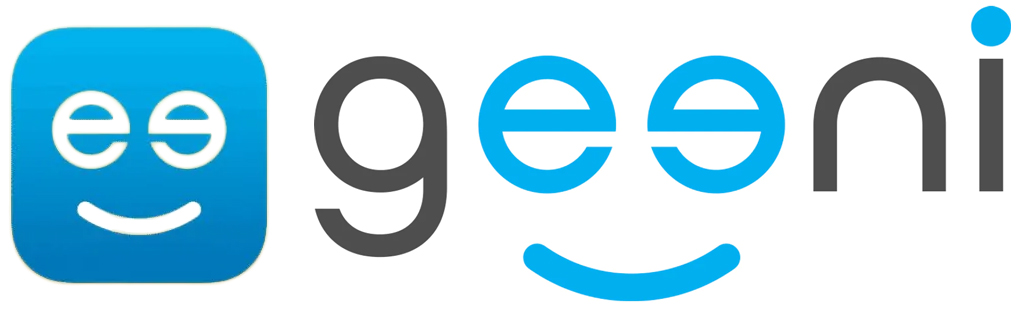
Sisukord
Geeni on nutikodusseadmete tootja, mis võimaldab teil juhtida oma kodu naissoovitusega seadmeid ükskõik kust.
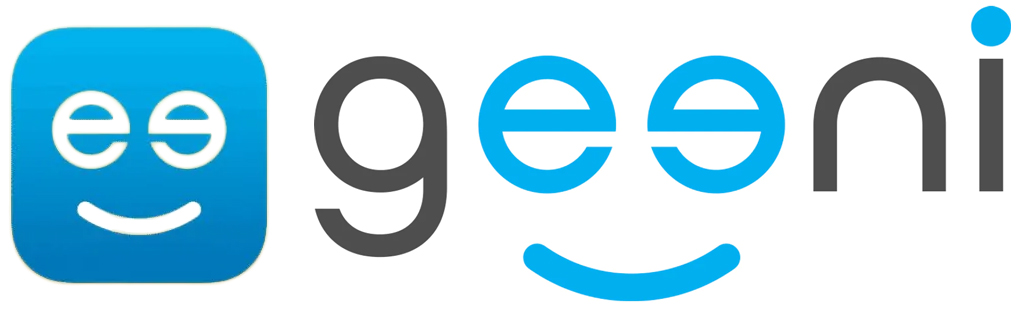
Geeni mõistab, et nutikodutehnoloogiaga alustamine võib olla hirmutav ülesanne. Selle lahendamiseks teeb Geeni selle lihtsaks, kasutades kõrgelt hinnatud kasutajasõbralikku rakendust ja 24/7 abi.
Vaata ka: Kuidas lülitada Wi-Fi välja AT&T ruuteril? (Kolm võimalust Wi-Fi keelamiseks)Tänu mugavusele, mis kaasneb Geeni rakenduse ja seadmetega , on lihtne mõista, miks nii paljud inimesed armastavad Geeni.
Geeni vajab toimimiseks Wi-Fi-ühendust. Geeni rakendus ei toimi sageli nõutaval viisil ilma pideva ja tugeva internetiühenduseta. Kuid kuidas ühendada Geeni Wi-Fi-ühendusega?
Selles artiklis vaatleme, kuidas Geeni Wi-Fiühendust luua ja milliseid erinevaid meetodeid saab kasutada.

Kuidas ühendada Geeni Wi-Fi võrku
Geeni nutiseadme ühendamine Wi-Fi-ühendusega on üsna lihtne. Kõik, mida vajate, on Geeni rakendus, teie telefoni Wi-Fi ühendus , ja seade, mida kavatsete Geeni rakenduse abil juhtida.
Järgnevas protsessis kasutame Geeni Smart Wi-Fi pistikupesa .
Järgige alltoodud samme, et ühendada Geeni seade Wi-Fi-ühendusega.
Geeni Smart Wi-Fi pistikupesa ühendamine Wi-Fi-ühendusega
- Veenduge, et teil on juurdepääs Wi-Fi paroolile .
- Veenduge, et teie mobiilse seadme operatsioonisüsteemiks on Android™ 4.1 või uuem või OS® 8 või uuem.
- Veenduge, et ühendate oma Geeni 2,4 GHz Wi-Fi võrku (Geeni seadmed ei ühildu 5 GHz Wi-Fi võrkudega ).
- Lae Geeni rakendus alla Google Play Store'ist või App store'ist .
- Greate Geenie konto Geeni rakenduses
- Sisestage oma e-posti aadress, millele järgneb teie telefoninumber.
- Kinnituskood saadetakse teie e-postile või telefoni.
- Sisestage kontrollnumber ja oma eelistatud parool, nagu kontol nõutakse.
- Logi sisse Geeni mobiilirakendusse.
Kuidas luua Geeni konto (Geeni App Sign Up)
- Ühendage Geeni Smart Wi-Fi pistikupesa seinapistikupessa.
- Kui olete ühendanud Geeni Smart Wi-Fi pistikupesa, veenduge, et märgutuli vilgub kiiresti siniselt. See tähendab, et seade on valmis Wi-Fi-ühenduseks.
- Kui seadme indikaator ei vilgu kiiresti siniselt, peate seadme lähtestama.
- Geeni Smart Wi-Fi pistikupesa lähtestamine
- Pistiku seadistamiseks vajutage ja hoidke nuppu 3 sekundit all. Te teate, et seade töötab, kui kuulete seadmes klõpsuvat heli ja näete, et märgutuli hakkab kiiresti vilkuma.
- Samuti saate seadet lähtestada, et režiimide vahel vahetada.
- Seadme lähtestamine lihtsasse režiimi lülitamiseks, mis hõlmab sinise tule kiiret vilkumist 2 korda sekundis, vajutage ja hoidke toitenuppu 3 sekundit all või kuni kuulete klõpsatamist.
- Seadme lähetusrežiimi lülitamiseks, millega kaasneb sinise valguse aeglane vilkumine, vajutage ja hoidke all seadme toitenuppu, kuni seade hakkab aeglaselt vilkuma.
- Ühendage Geeni seade Wi-Fi-ga, kasutades lihtsat režiimi.
- Puudutage Geeni rakenduses rakenduse paremas ülaosas asuvat plussmärki.
- Seejärel valige "Smart power".
- Veenduge, et teie seadme sinine tuli vilgub kiiresti, mis näitab, et seade on valmis Wi-Fi-ühenduseks, kasutades lihtsat režiimi.
- Kui sinine tuli vilgub kiiresti, klõpsake Geeni rakenduses jätkamiseks nuppu "Järgmine samm".
- Järgmisel sammul sisestage oma Wi-Fi-võrgu andmed ja klõpsake nuppu "Kinnita".
- Kui olete Wi-Fi andmed õigesti sisestanud, püüab Geeni rakendus teie seadmega Wi-Fi-ühendust kasutades ühendust luua.
- Kui Geeni rakendus ei suuda lihtsa režiimi abil seadmega ühendust luua, proovige ühendada need kaks seadet AP-režiimi kasutades.
- Ühendage oma Geeni seade Wi-Fi-ga, kasutades AP-režiimi
- Veenduge, et seadme sinine tuli vilgub aeglaselt; kui see ei vilgu, järgige eespool kirjeldatud samme ja lähtestage seade AP-režiimi.
- Klõpsake Geeni rakenduses paremas ülemises nurgas olevale plussmärgile> Nutikas võimsus > AP-režiim > Järgmine .
- Järgmises etapis sisestage oma Wi-Fi andmed ja klõpsake nuppu "Kinnita".
- Seejärel kuvatakse teie ekraanil hotspot-seadmete nimekiri.
- Valige seade, millega soovite ühendust luua, ja teie rakendus hakkab kohe seadmega ühendust võtma.
Vaadake lisatud videot, kuidas ühendada Geeni Wi-Fi-ühendusega.
Geeni Smart Wi-Fi pistikupesa seadistamine
Geeni Smart Plug Wi-Fi ühenduse tõrkeotsing
Kontrollige oma Geeni seadme tehnilisi andmeid
Geeni seade võib halvasti toimida, kui kõik kasutusjuhendis esitatud nõutavad tehnilised näitajad ei ole täidetud. Geeni seadme optimaalseks toimimiseks veenduge, et järgmised näitajad on täidetud.
Vaata ka: Kuidas viia oma Xfinity ruuter teise tuppa?- Maksimaalne võimsus: 1250W
- Wi-Fi: IEEE 802.11N, 2,4 GHz
- Sisendpinge: 125V
- Sisendsagedus: 60Hz
Kontrollige, kas olete sisestanud Wi-Fi andmed õigesti
Kui see on nii, siis võiksite kontrollida, kas teil on Wi-Fi-signaal . Kui teil on nõrk Wi-Fi-signaal , lähtestage oma Wi-Fi ruuter ja korrake Geeni seadme ühendamist uuesti.
Kontrollige oma mobiilseadme süsteemi spetsifikatsioone
Kontrollige, kas teie mobiilseadmes töötab Android™ 4.1x või iOS® 8. Kui mitte, siis võiksite Geeni rakenduse paigaldada sellisele mobiilseadmele, mis vastab sellele spetsifikatsioonile.
Geeni seadme lähtestamine
Mõnikord ei pruugi teie Geeni seade lihtsa režiimi abil ühendust luua. Kui lihtsa režiimi kasutamine ebaõnnestub, lähtestage seade AP-režiimi ja proovige seda uuesti Wi-Fi-ga ühendada. Seade peaks nüüd ühenduma, kui kõik nõuded on täidetud.
Korduma kippuvad küsimused
Küsimus: Geeni ei ühendu minu Wi-Fi-ühendusega. Mida ma peaksin tegema?
Vastus: On mitu põhjust, miks teie Geeni ei pruugi teie Wi-Fi-ga ühenduda. Esiteks, veenduge, et olete oma ruuteri levialas ja et teie Wi-Fi parool on õige. Lisaks veenduge, et püüate ühenduda 2,4 GHz võrku, kuna Geeni ei ühildu 5 GHz võrkudega. Lõpuks, kui teil on endiselt probleeme oma Geeni seadmega, võtke ühendust omaGeeni klienditoe meeskond abi saamiseks.
Küsimus: Kuidas saan ma oma Geeni uuesti internetti panna?
Vastus: Kui teie Geeni ei ilmu rakenduses või ei reageeri käskudele, võib see olla võrguühenduseta. Et oma Geeni taas võrgukorda saada, lihtsalt lähtestage seade, vajutades ja hoides nuppu 3 sekundit all. Teate, et see töötab, kui kuulete klõpsuvat heli ja näete, et märgutuli hakkab kiiresti vilkuma. Seejärel proovige seda uuesti ühendada.
Küsimus: Kas Geeni võtab igakuist tasu?
Vastus: Ei, Geeni kasutamisega ei kaasne kuutasu. Pärast toote ostmist on Geeni rakenduse allalaadimine ja kasutamine tasuta.
Küsimus: Miks on minu Geeni seade võrguühenduseta?
Vastus: Kui Geeni rakendus ütleb, et teie seade on võrguühenduseta, siis võiksite kontrollida, kas teil on Wi-Fi ühendus. Kui on, siis kontrollige, kas ruuter on Geeni seadmega levialas. Samuti võiksite oma Geeni seadet uuendada. Seda saab teha, valides Geeni rakenduses seadme seadete sektsiooni "Seadistused".
Küsimus: Kas Geeni kaamerad salvestavad kogu aeg?
Vastus: Kuni Geeni kaamera sees on SD-kaart, jätkab kaamera salvestamist ja videote esitamist telefonis, kuni SD-kaart on täis. Geeni kaamerad toetavad kuni 128 GB suuruseid SD-kaarte.
Lõplikud mõtted
Nagu ülaltoodud sammudest näete, on Geeni ühendamine Wi-Fi-ga üsna lihtne. Loodame, et selles artiklis kirjeldatud sammud aitasid teil oma Geeni seadet Wi-Fi-ga ühendada.
Kui teil on endiselt raskusi, võite võtta ühendust Geeni klienditoe meeskonnaga .

